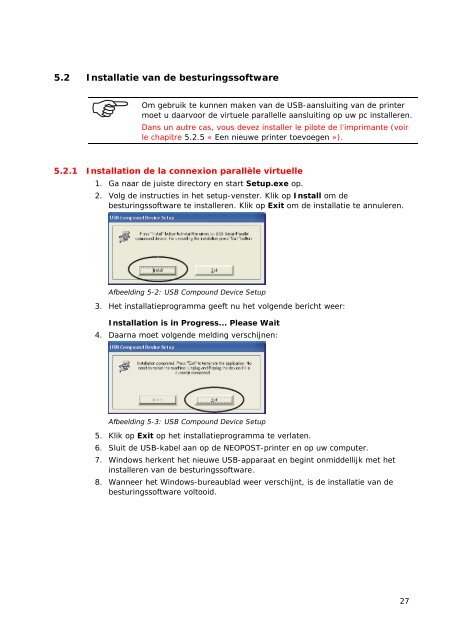HANDLEIDING - Neopost
HANDLEIDING - Neopost
HANDLEIDING - Neopost
Create successful ePaper yourself
Turn your PDF publications into a flip-book with our unique Google optimized e-Paper software.
5.2 Installatie van de besturingssoftware<br />
Om gebruik te kunnen maken van de USB-aansluiting van de printer<br />
moet u daarvoor de virtuele parallelle aansluiting op uw pc installeren.<br />
Dans un autre cas, vous devez installer le pilote de l’imprimante (voir<br />
le chapitre 5.2.5 « Een nieuwe printer toevoegen »).<br />
5.2.1 Installation de la connexion parallèle virtuelle<br />
1. Ga naar de juiste directory en start Setup.exe op.<br />
2. Volg de instructies in het setup-venster. Klik op Install om de<br />
besturingssoftware te installeren. Klik op Exit om de installatie te annuleren.<br />
Afbeelding 5-2: USB Compound Device Setup<br />
3. Het installatieprogramma geeft nu het volgende bericht weer:<br />
Installation is in Progress... Please Wait<br />
4. Daarna moet volgende melding verschijnen:<br />
Afbeelding 5-3: USB Compound Device Setup<br />
5. Klik op Exit op het installatieprogramma te verlaten.<br />
6. Sluit de USB-kabel aan op de NEOPOST-printer en op uw computer.<br />
7. Windows herkent het nieuwe USB-apparaat en begint onmiddellijk met het<br />
installeren van de besturingssoftware.<br />
8. Wanneer het Windows-bureaublad weer verschijnt, is de installatie van de<br />
besturingssoftware voltooid.<br />
27